The Beginning
点击桌面左下角的【开始】菜单,打开【计算机】选项,然后点击左上角文件下方的【组织】选项,选择【文件夹和搜索选项】打开,接着点击【查看】选项卡,将【显示隐藏的文件、文件夹和驱动器】选项勾选上,点击确定,最后刷新一下当前文件,隐藏文件就显示出来了。
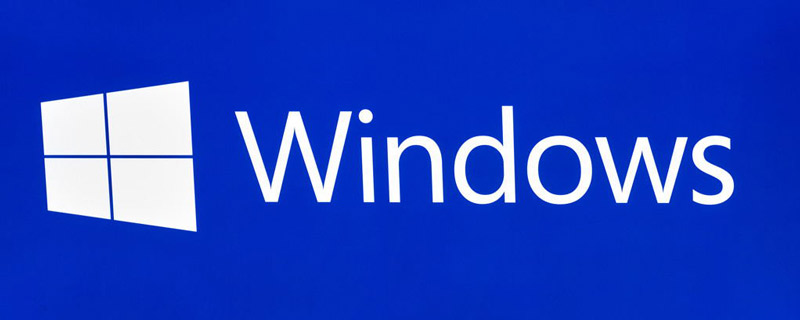

win7如何显示隐藏文件
1、打开开始菜单,选择“计算机”打开,
2、点击左上方的“组织”菜单,选择“文件夹和搜索选项”打开,
3、然后点击切换到“查看”选项卡界面,
4、勾选“显示隐藏的文件、文件夹和驱动器”,点击“确定”,
5、刷新一下当前文件夹,隐藏文件就显示出来了。
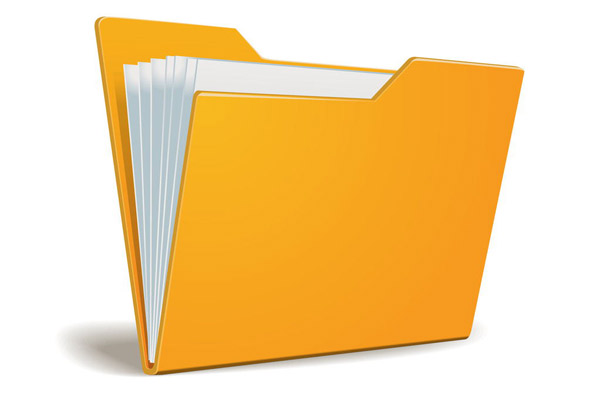
上述就是关于win7如何显示隐藏文件的内容介绍了,希望能对小伙伴们有所帮助。
THE END





